
Reparo de fotos com IA
Repare suas fotos, melhore a qualidade e restaure momentos preciosos com uma solução baseada em IA.
29/07/2020 • Arquivado para: Soluções de Foto/Vídeo/Áudio • Soluções comprovadas
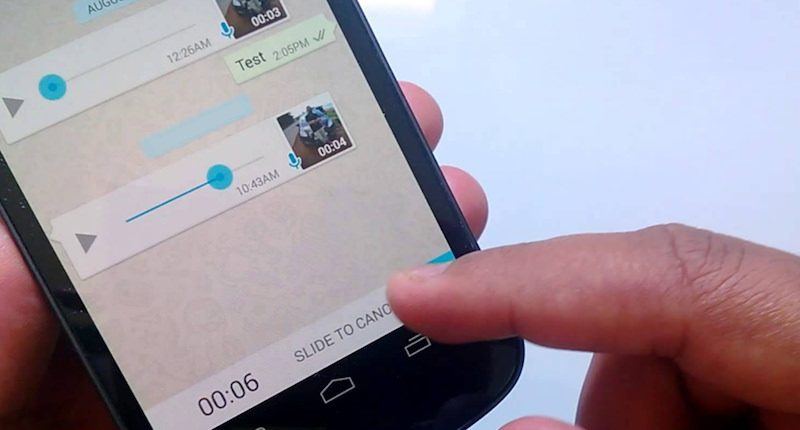
Se você é um usuário regular do WhatsApp, é provável que também encontre uma situação semelhante. Embora o aplicativo de mensagens seja extremamente fácil de usar e seguro, há momentos em que os usuários acabam perdendo seus dados. Por exemplo, se você também perdeu seus arquivos de áudio ou anotações de voz, execute a recuperação de áudio do WhatsApp. Para fazer isso, você pode usar uma ferramenta de terceiros ou experimentar alguns de seus métodos de recuperação nativos. Neste guia detalhado sobre a recuperação de áudio excluída do WhatsApp, forneceremos 4 soluções diferentes.
Para começar, analisaremos rapidamente algumas soluções funcionais para recuperar mensagens de voz e arquivos de áudio excluídos do WhatsApp em um sistema.
Idealmente, o WhatsApp nos permite salvar nossos arquivos de áudio (como mensagens de voz e músicas compartilhadas) na loja local do telefone ou em um cartão SD conectado. Se seus arquivos de áudio foram armazenados no cartão SD, você pode usar o Recoverit Recuperação de Dados . Uma ferramenta de recuperação de áudio altamente profissional e avançada, pode ajudá-lo a recuperar todos os tipos de arquivos de áudio do cartão SD. O aplicativo suporta cartões SD de todas as marcas populares e vários cenários de perda de dados. Além disso, ele suporta mais de 1000 formatos de arquivo diferentes para fornecer uma solução completa de recuperação.
Para aprender a recuperar arquivos de áudio do WhatsApp de um cartão SD usando o Recoverit, siga estas etapas:
Etapa 1: Conecte seu cartão SD ao sistema
Primeiro, desmonte o cartão SD do seu smartphone e conecte-o ao seu computador. Agora, inicie o Recoverit Recuperação de Dados e aguarde a detecção do seu cartão SD. Selecione-o na seção Dispositivos externos e inicie o escaneamento

Etapa 2: espere um pouco
Como o Recoverit executa uma completa recuperação de áudio do WhatsApp no cartão SD, você pode ter que esperar alguns minutos. Há um indicador na interface para mostrar também o progresso da operação.
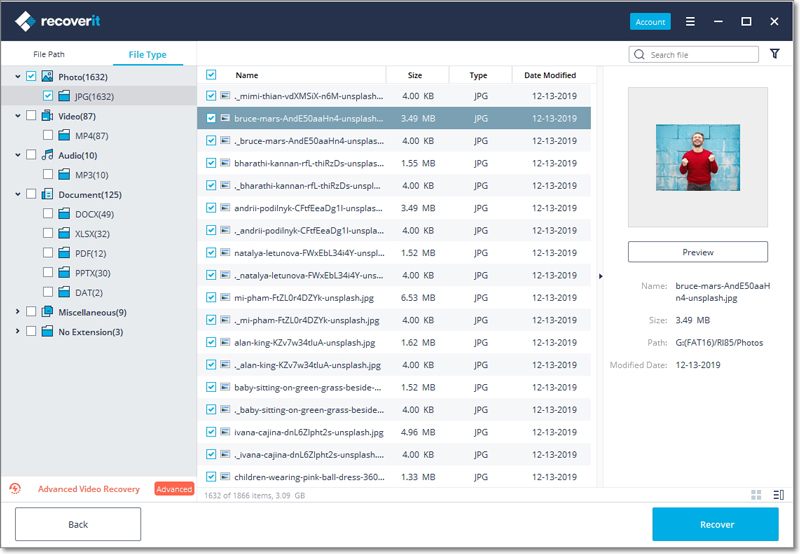
Etapa 3: Restaurar arquivos de áudio do WhatsApp
Quando o processo estiver concluído, o conteúdo extraído será listado em diferentes categorias. No painel esquerdo, você pode ir para a seção de áudio e até ouvir esses arquivos de áudio na interface nativa. No final, você pode apenas selecionar os arquivos de áudio que deseja recuperar e salvá-los em seu computador.
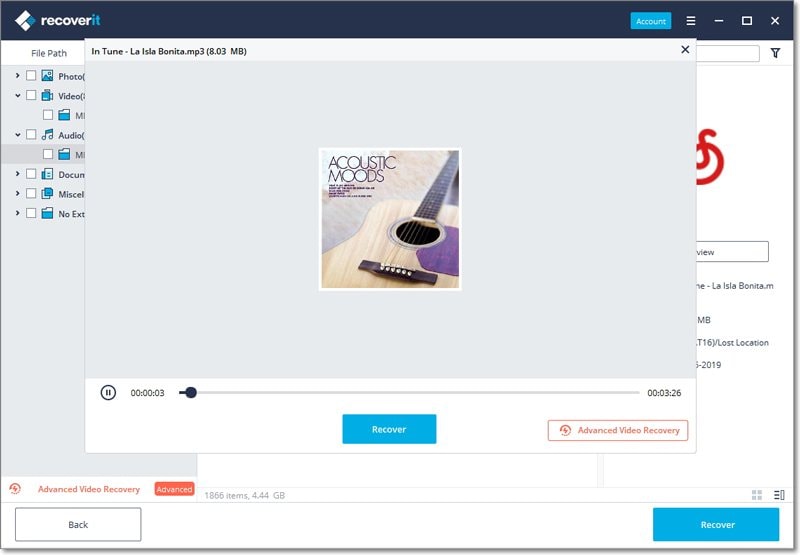
Se você possui um dispositivo Android, pode estar familiarizado com o Google Drive. É uma solução beseada na nuvem, de propriedade do Google, e permite acessar remotamente nossos dados importantes. Todo usuário recebe 15 GB de armazenamento gratuito no Drive, que podem ser usados para armazenar fotos, vídeos, áudios, documentos etc. Se você também armazenou seus arquivos de áudio importantes do WhatsApp no Google Drive, poderá restaurá-lo facilmente depois. Basta seguir este treinamento básico para fazer a recuperação de áudio excluído do WhatsApp.
Passo 1. Basta acessar o site oficial do Google Drive e fazer login na sua conta fornecendo suas credenciais do Google.
Passo 2. Como o painel do Google Drive seria iniciado, basta procurar a pasta onde seu arquivo de áudio está armazenado.
Passo 3. Selecione o arquivo de áudio que deseja salvar e clique com o botão direito do mouse para obter mais opções. Basta clicar no botão "Download" agora para salvar o arquivo no seu computador.
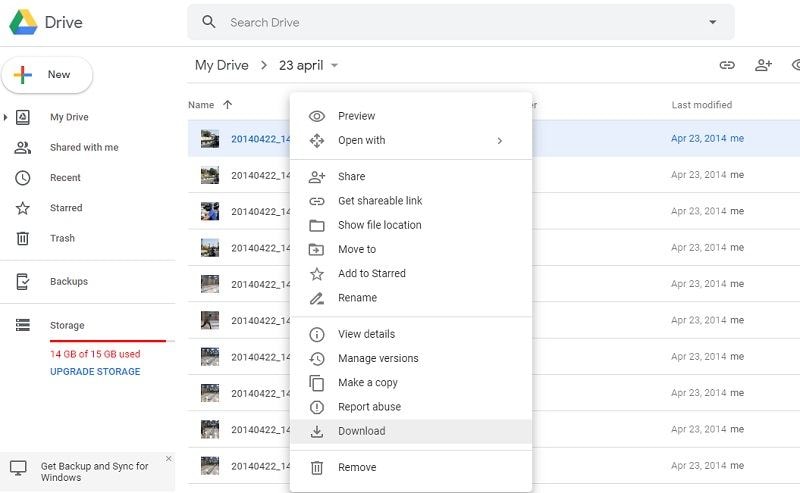
Muitos usuários atenciosos mantêm uma segunda cópia de seus dados do WhatsApp em caso de emergência. Se você também manteve um backup dos seus arquivos de áudio do WhatsApp ou de todos os dados do WhatsApp, não terá problemas ao restaurá-los. Idealmente, existem diferentes técnicas para fazer a recuperação de áudio do WhatsApp dessa maneira.
Passo 1. Primeiro, acesse o armazenamento local do seu sistema e verifique como você manteve o backup. Se você manteve os arquivos de áudio separadamente, basta copiá-los e colá-los em qualquer local (ou enviá-los de volta para o seu dispositivo).
Passo 2. Como alternativa, se você possui um Android, também pode conectar o dispositivo ao sistema. Caso o backup inteiro esteja armazenado, você também pode enviar o arquivo de backup para o armazenamento do dispositivo.
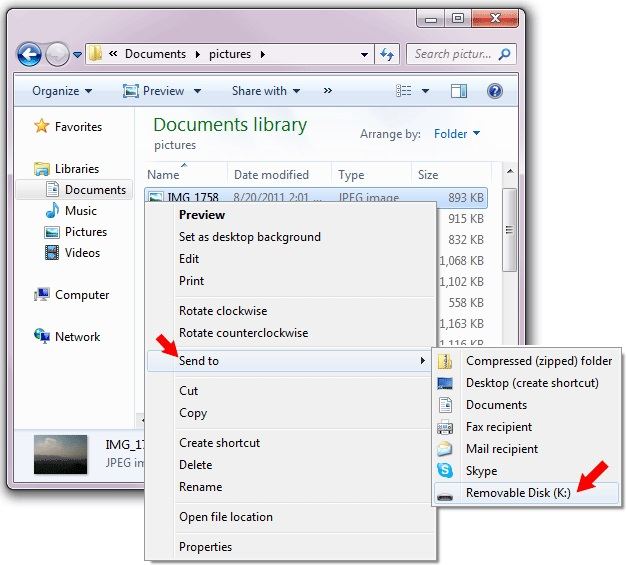
Passo 3. Agora, se você já estiver usando o WhatsApp no seu telefone, precisará desinstalá-lo. Salve todos os dados existentes com antecedência.
Passo 4. Além disso, reinstale o WhatsApp no seu dispositivo e inicie a configuração. Depois de inserir seu número de telefone, o aplicativo detectará automaticamente a presença de um arquivo de backup.
Passo 5. É isso aí! Agora você pode simplesmente clicar no botão "Restaurar" e esperar um pouco, pois todos os dados salvos do WhatsApp serão extraídos no seu dispositivo.
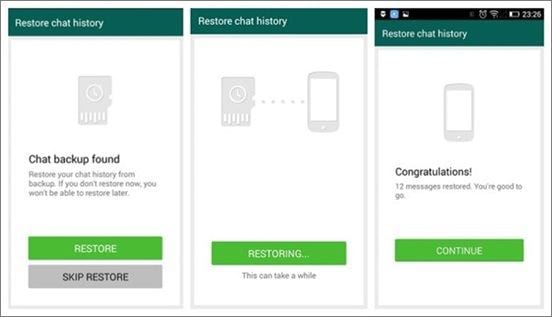
Para todas as pessoas que excluíram acidentalmente as mensagens de áudio ou voz do WhatsApp do Android, o dr.fone - Recover (Android) é uma solução perfeita. Como o Recoverit só pode escanear o cartão SD conectado, o dr.fone - Recover (Android) faz o mesmo no armazenamento interno do dispositivo. Ao seguir um processo simples de clique, você pode verificar o armazenamento do dispositivo e recuperar todos os tipos de áudio do WhatsApp. É a primeira ferramenta de recuperação de dados para dispositivos Android e é amplamente conhecida por sua alta taxa de recuperação.
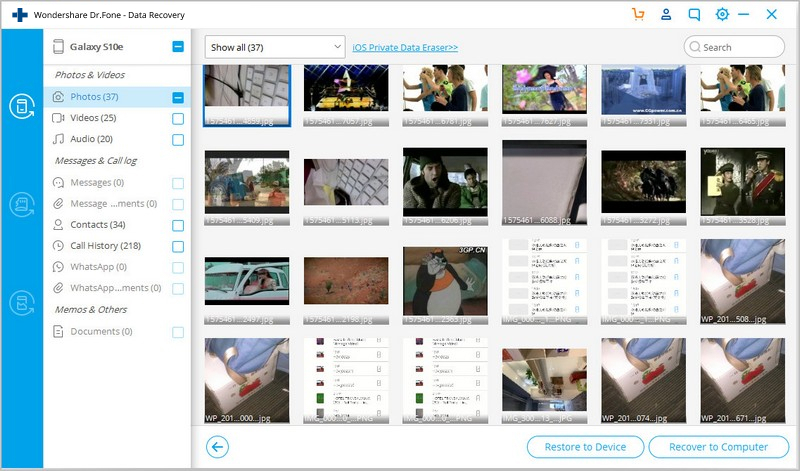
Você pode simplesmente conectar seu dispositivo Android, iniciar o dr.fone - Recover (Android) e extrair dele todos os tipos de dados perdidos. Não é necessário nenhum conhecimento técnico prévio para recuperar o áudio do WhatsApp.
Isso nos leva ao final deste guia detalhado sobre como recuperar arquivos de áudio excluídos do WhatsApp. Como você pode ver, listamos diferentes soluções para executar a recuperação de áudio do WhatsApp. Se você já fez um backup dos seus arquivos de áudio no seu computador ou no Google Drive, não encontrará nenhum problema. Como alternativa, você também pode obter a assistência do Recoverit Recuperação de dados ou do dr.fone - Recover (Android) para restaurar o áudio do WhatsApp a partir do cartão SD ou armazenamento do dispositivo, respectivamente.
Luís Santos
chief Editor